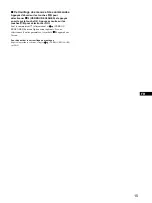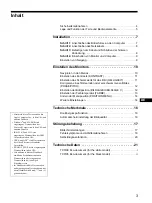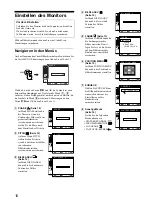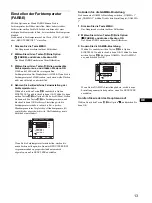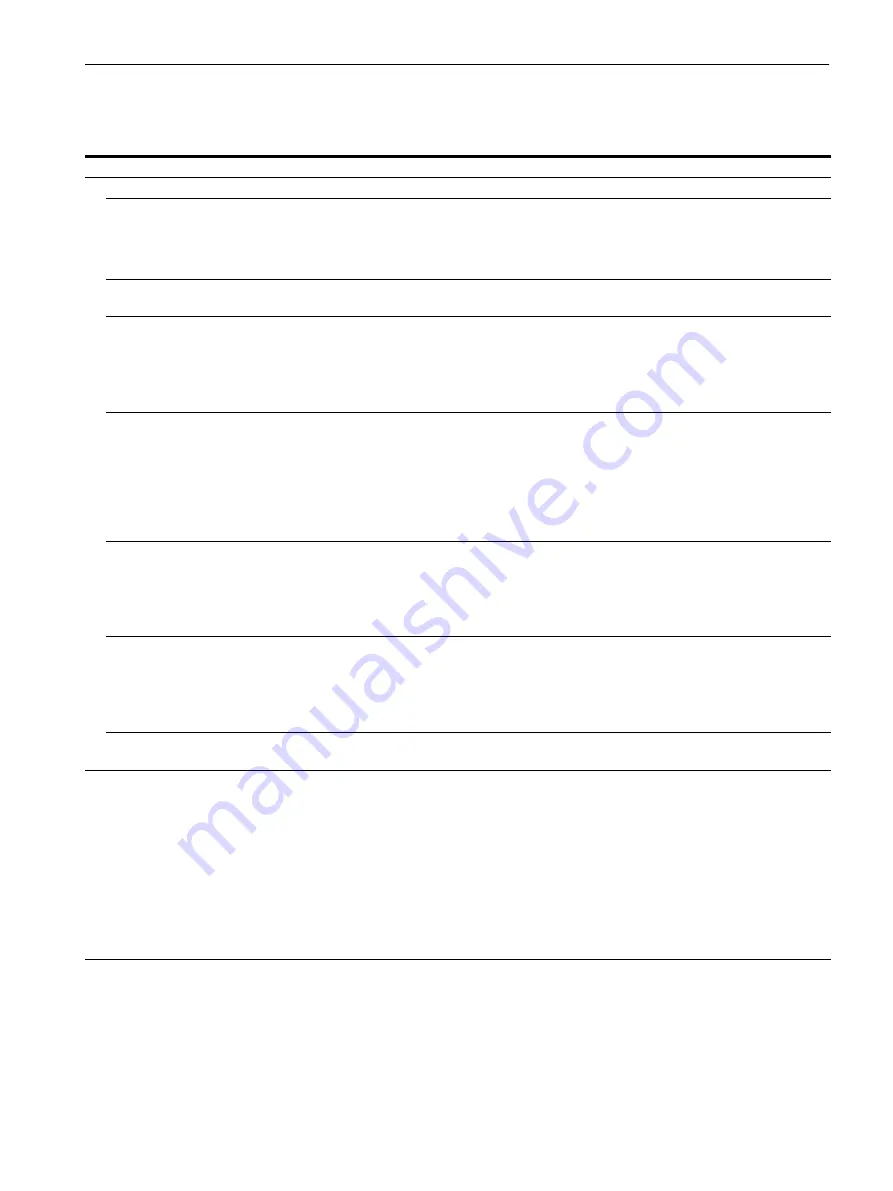
18
Symptômes de défaillances et remèdes
Si un problème est causé par l’ordinateur ou tout autre appareil connecté, reportez-vous au mode d’emploi de l’appareil connecté.
Utilisez la fonction d’autodiagnostic (page 20) si les recommandations suivantes ne permettent pas de résoudre le problème.
Symptôme
Vérifiez ces éléments
Pas d’image
Si l’indicateur
1
(alimentation)
n’est pas allumé ou si l’indicateur
1
(alimentation) ne s’allume pas
lorsque vous appuyez sur le
commutateur
1
(alimentation)
• Vérifiez si le câble d’alimentation est correctement raccordé.
• Vérifiez si le commutateur
1
(alimentation) est réglé sur la position “on”.
Si l’indicateur
1
(alimentation) est
allumé en vert ou clignote en orange
• Utilisez la fonction d’autodiagnostic (page 20).
Si CABLE DECONNECT apparaît
sur l’écran
• Vérifiez si le câble de signal vidéo est correctement raccordé et si toutes les fiches sont
correctement branchées sur leur prise (page 7).
• Vérifiez si les broches du connecteur d’entrée vidéo ne sont pas pliées ou enfoncées.
• Un câble de signal vidéo non fourni est connecté. Si vous raccordez un câble de vidéo non
fourni, l’indication CABLE DECONNECT apparaît sur l’écran avant le passage au mode
d’économie d’énergie. Il ne s’agit pas d’un dysfonctionnement.
Si le message PAS ENTREE
VIDEO apparaît à l’écran ou si
l’indicateur
1
(alimentation) est
allumé en orange ou alterne entre le
vert et l’orange
• Vérifiez si le câble de signal vidéo est correctement raccordé et si toutes les fiches sont
correctement branchées sur leur prise (page 7).
• Vérifiez si les broches du connecteur d’entrée vidéo ne sont pas pliées ou enfoncées.
x
Problèmes causés par l’ordinateur ou tout autre équipement connecté
• L’ordinateur se trouve en mode d’économie d’énergie. Appuyez sur une touche
quelconque du clavier ou déplacez la souris.
• Vérifiez que votre carte graphique est correctement connectée à votre ordinateur.
• Vérifiez si l’alimentation de l’ordinateur est réglée sur “on”.
Si l’indication HORS PLAGE DE
BALAYAGE apparaît sur l’écran
x
Problèmes causés par l’ordinateur ou tout autre équipement connecté
• Vérifiez si la plage de fréquence vidéo est comprise dans la plage spécifiée pour le
moniteur. Si vous avez remplacé un ancien moniteur par ce moniteur, rebranchez l’ancien
moniteur et ajustez la plage de fréquences comme suit :
Horizontalement : 28 – 61 kHz (SDM-S51R), 28 – 80 kHz (SDM-S71R/S81R)
Verticalement : 48 – 75 Hz
Si vous utilisez Windows
• Si vous avez remplacé votre ancien moniteur par ce moniteur, rebranchez l’ancien et
suivez la procédure suivante. Sélectionnez « SONY » dans la liste « Fabricants » et
sélectionnez « SDM-S51R » ou « SDM-S71R » ou « SDM-S81R » dans la liste
« Modèles » de l’écran de sélection de périphérique Windows. Si « SDM-S51R » ou
« SDM-S71R » ou « SDM-S81R » n’apparaît pas dans la liste « Modèles », essayez
« Plug & Play ».
Si vous utilisez un système
Macintosh
• Si vous utilisez l’adaptateur Macintosh (non fourni), vérifiez que l’adaptateur Macintosh
et le câble de signal vidéo sont bien raccordés (page 7).
L’image scintille, sautille, oscille
ou est brouillée
• Ajustez l’horloge et la phase (page 12).
• Branchez le moniteur sur une autre pise secteur, de préférence reliée à un autre circuit.
• Changez l’orientation de l’écran.
x
Problèmes causés par l’ordinateur ou tout autre équipement connecté
• Consultez le mode d’emploi de votre carte graphique pour le réglage approprié du
moniteur.
• Assurez-vous que le mode graphique (VESA, Macintosh 19" Color, etc.) et la fréquence
du signal d’entrée sont supportés par ce moniteur. Même si la fréquence est comprise dans
la plage appropriée, il se peut que certaines cartes vidéo offrent une impulsion de
synchronisation trop étroite pour que le moniteur se synchronise correctement.
• Ajustez le taux de régénération de l’ordinateur (fréquence verticale) de manière à obtenir
la meilleure image possible.